Cara memindahkan dan membuat sandaran data menggunakan suis pintar pada telefon galaksi? | Samsung Maghribi, 3 Penyelesaian Pemindahan Samsung ke Samsung | Imobia
Cara memindahkan data Samsung ke Samsung dengan mudah
Contents
- 1 Cara memindahkan data Samsung ke Samsung dengan mudah
- 1.1 Cara memindahkan dan membuat sandaran data menggunakan suis pintar pada telefon galaksi ?
- 1.2 Apa yang boleh dilakukan oleh Smart Switch ?
- 1.3 Apa yang boleh kita pindahkan ?
- 1.4 Cara memindahkan data dari telefon iOS lama menggunakan iCloud ?
- 1.5 Cara memindahkan data Samsung ke Samsung dengan mudah
- 1.6 Pemindahan data Samsung ke Samsung melalui Salin dan Tampal
- 1.7 Pemindahan data Samsung ke Samsung melalui Smart Switch
- 1.8 Pemindahan data Samsung ke Samsung melalui Droidkit
- 1.9 Kesimpulan
Pemindahan tanpa wayar adalah cara pilihan untuk menyalin data anda ke telefon baru. Ia pantas dan membolehkan anda memastikan telefon bergaya dalam pengecas mereka semasa pemindahan. Untuk memindahkan data dari telefon lama anda ke telefon baru anda, cuba gunakan suis pintar dengan mengikuti langkah -langkah di bawah.
Cara memindahkan dan membuat sandaran data menggunakan suis pintar pada telefon galaksi ?
Cara paling mudah untuk memindahkan data dari peranti lama anda ke peranti baru anda adalah dengan Smart Switch. Switch Switch memberi anda kebebasan untuk memindahkan kenalan anda, muzik anda, foto anda, kalendar anda, mesej teks, parameter peranti dan banyak lagi ke peranti Galaxy baru anda. Lihat panduan di bawah untuk melihat apa yang boleh anda lakukan dengan suis pintar
Sebelum mencuba cadangan di bawah, sila periksa sama ada perisian dan aplikasi berkaitan peranti anda dikemas kini dalam versi terkini. Untuk mengemas kini perisian peranti mudah alih anda, teruskan seperti berikut:
Langkah 1. Pergi ke Tetapan> Kemas kini perisian.
Langkah ke -2. Ketik muat turun dan pasang.
Langkah 3. Ikuti arahan di skrin.
Apa yang boleh dilakukan oleh Smart Switch ?
Anda boleh menggunakan suis pintar untuk membuat sandaran data telefon pada komputer atau kad SD, memulihkan data yang disimpan pada telefon atau memindahkan data dari telefon lama ke telefon baru.
Model Galaxy dihantar dengan aplikasi Smart Switch dipasang secara lalai dan terdapat tiga cara untuk memindahkan data. Pindahkan data dari telefon lama anda ke telefon Galaxy baru anda melalui kabel USB, sambungan Wi-Fi atau dari komputer anda. Pilih kaedah yang anda rasa paling selesa. Semua yang lain mudah.

Apa yang boleh kita pindahkan ?
• Dari peranti Android: Kenalan, jadual waktu, mesej, memo / nota vokal (hanya pada peranti galaksi), foto, video, muzik, tetapan penggera (hanya pada peranti galaksi), jurnal panggilan, skrin utama / skrin kunci (hanya pada peranti galaksi), Wi-Fi Tetapan (hanya pada peranti galaksi), dokumen, parameter pemesejan (hanya pada peranti galaksi), parameter (hanya pada peranti galaksi), muat turun pemasangan aplikasi, data aplikasi (hanya pada peranti galaksi) dan susun atur rumah (hanya pada peranti galaksi).
• Dari iCloud: Kenalan, kalendar, memo, foto, video, dokumen (anda boleh mengimport data yang disegerakkan dari peranti iOS anda di iCloud).
• Dari peranti iOS menggunakan OTG USB: Kenalan, jadual waktu, mesej, memo, foto, video, muzik, memo vokal, tetapan penggera, log panggilan, penanda halaman, wi-fi, dokumen, cadangan untuk senarai aplikasi.
• Peranti mudah alih Windows (OS 8.1 atau 10): Kenalan, jadual waktu, foto, dokumen, video, muzik.
• Peranti BlackBerry: Kenalan, jadual waktu, memo, foto, video, muzik, rakaman vokal, log panggilan, dokumen.
• Pemindahan unsur -unsur tertentu boleh dibatasi mengikut pengeluar peranti dan versi sistem operasi.
• Kandungan yang digunakan DRM (Pengurusan Hak Digital) tidak dapat dipindahkan ke Smart Switch.
• Pemindahan data meningkatkan penggunaan tenaga bateri telefon anda.
• Pastikan peranti anda cukup dimuat sebelum memindahkan data. Sekiranya bateri rendah, pemindahan data boleh terganggu.
• Ciri ini tidak boleh disokong pada peranti atau komputer tertentu.
• Hanya memindahkan kandungan yang anda ada atau berhak untuk dipindahkan.
Pemindahan tanpa wayar adalah cara pilihan untuk menyalin data anda ke telefon baru. Ia pantas dan membolehkan anda memastikan telefon bergaya dalam pengecas mereka semasa pemindahan. Untuk memindahkan data dari telefon lama anda ke telefon baru anda, cuba gunakan suis pintar dengan mengikuti langkah -langkah di bawah.
Pertama sekali, pastikan aplikasi Smart Switch dipasang pada kedua -dua telefon. Apabila anda sudah bersedia, letakkan kedua -dua telefon yang rapat antara satu sama lain.
Langkah 1. Buka tetapan dan pilih akaun dan sandaran.
Langkah ke -2. Pilih salinan data dep. Lama appr.

Langkah 3. Tekan Menerima data Di telefon baru anda dan tekan Hantar data di telefon lama anda.
Langkah 4. Periksa sistem operasi telefon lama anda dan pilih sumber yang sesuai.

Langkah 5. Pilih Tanpa wayar.
Langkah 6. Buka suis pintar pada peranti lama anda untuk menyambung, kemudian tekan Membenarkan Untuk membenarkan sambungan ke telefon lama anda.

Langkah 7. Pilih data yang akan dipindahkan, kemudian tekan Untuk memindahkan Di bahagian bawah kanan.
Langkah 8. Setelah pemindahan selesai, tekan Akses skrin utama.

Cara memindahkan data dari telefon iOS lama menggunakan iCloud ?
Langkah 1. Mula Suis pintar Pada telefon pintar galaksi anda, kemudian tekan menerima data.
Langkah ke -2. Pilih sambungan “wayarles”, kemudian pilih “IPhone/iPad” Sebagai peranti lama.
Langkah 3. Masukkan pengenal dan kata laluan iCloud anda, kemudian tekan Sambungan.
Langkah 4. Masukkan kod pengesahan, kemudian tekan okey.
Langkah 5. Pilih data yang ingin anda pindahkan, tekan Import, Kemudian tekan sekali lagi Kemas kini.
Anda boleh menyambungkan telefon lama anda ke telefon baru anda dengan kabel USB untuk pemindahan yang mudah dan cepat. Ikuti langkah di bawah menggunakan aplikasi Smart Switch.
Langkah 1. Sambungkan telefon baru dan telefon lama anda menggunakan kabel USB. Penyambung USB mungkin diperlukan bergantung pada telefon sebelumnya

Kabel ①C dalam kabel 1 ② penyambung USB
Langkah ke -2. Apabila pop timbul muncul, tekan Suis pintar, kemudian dihidupkan Menerima data.
Langkah 3. Di telefon lama, tekan Membenarkan. Sekiranya anda tidak mempunyai aplikasi, muat turunnya dari Galaxy Store atau Play Store. Peranti anda akan mengenali telefon lama dan senarai data yang boleh anda pindahkan akan muncul.
Langkah 4. Pilih item yang akan dipindahkan dan tekan Untuk memindahkan.
Jangan putuskan kabel USB dari peranti semasa anda memindahkan data. Ini boleh menyebabkan kehilangan data atau kerosakan yang disebabkan oleh peranti.
Pindahkan data antara telefon dan komputer anda. Anda mesti memuat turun suis pintar dari www.Samsung.com/smartwitch. Simpan data telefon lama anda di komputer dan import data pada telefon pintar baru anda.
Langkah 1. Di komputer, muat turun dan lancarkan suis pintar.
Perhatikan: Sekiranya telefon lama anda bukan telefon Samsung, simpan data pada komputer menggunakan program yang disediakan oleh pengeluar peranti. Kemudian pergi ke peringkat keempat.
Langkah ke -2. Sambungkan telefon lama anda ke komputer menggunakan kabel USB.
Langkah 3. Di komputer, ikuti arahan skrin untuk menyimpan data telefon. Kemudian cabut telefon komputer lama anda.
Langkah 4. Sambungkan telefon pintar baru anda ke komputer menggunakan kabel USB.
Langkah 5. Di komputer, ikuti arahan skrin untuk memindahkan data ke telefon anda.
• Log panggilan: Oleh kerana sekatan sistem, penghantaran log panggilan ke versi sistem operasi yang lebih rendah mungkin terhad. Semasa pemindahan OS (8.0) atau lebih besar daripada OS (8.0) atau lebih rendah, pemulihan log panggilan tidak boleh dijaga.
• Parameter pemesejan: Oleh kerana sekatan permohonan melalui e -mel, penghantaran ke versi sistem operasi yang lebih rendah mungkin terhad. Semasa memindahkan N OS (7.0) atau lebih kepada N OS (7.0) atau lebih rendah, pemulihan parameter pemesejan tidak boleh disokong.
• Tetapan Internet: Jika versi aplikasi Internet peranti penghantaran adalah 5.x atau lebih, dan versi aplikasi Internet peranti penerimaan kurang dari 5.X, pemulihan parameter internet mungkin tidak disokong.
Cara memindahkan data Samsung ke Samsung dengan mudah
Lupa bluetooth atau whatsapp. Terdapat penyelesaian yang lebih berkesan untuk menyalin data Samsung ke Samsung. Oleh itu, adalah peluang untuk menemui mereka dalam artikel yang meletakkan titik pada semua butiran.
Audrey Jeunet | Kemas kini terakhir pada: 09/13/2023
Tutorial data Android
Eksport data Samsung
- Ke arah Xiaomi
- Ke arah Huawei
- Kepada Samsung
- Ke iPhone
- PC ke PC
- Fail Mac
- Simpan ke Mac
Import Data ke Samsung
- Sejak Huawei
- Dari Sony
- Dari iCloud
- Dari Wiko
- Dari iPhone
- Fail pc
- Fail Mac
Pulihkan data Samsung
Perisian Samsung
- Suis pintar
- Samsung Kies
- Perisian pemindahan Samsung
Helo, saya ingin memindahkan data saya dari samsung gt s5830, serasi dengan kies, ke samsung s22+. Cara memindahkan data antara kedua -dua periferal ini ? Atau adakah anda mempunyai tip lain untuk memindahkan data antara kedua -dua peranti Samsung ini? Mengetahui bahawa saya tidak mempunyai akaun Google atau Samsung di GT S5830, dia terlalu tua … terima kasih atas jawapan anda !
Tanpa sebarang akaun dan anda tidak baik dalam sains komputer ? Di sini, terdapat juga cara perkongsian data antara Samsung dengan mudah, tanpa manipulasi yang kompleks dan dengan kelajuan ultra cepat.
Telefon kosong tidak banyak digunakan. Dia mendapat kepentingan data yang dikandungnya: gambar, video, kepingan muzik, kenalan, mesej. Pengguna kerap menukar maklumat ini. Memang, operasi tetap mudah untuk sedikit data. Sebaliknya, apabila ia adalah pemindahan yang besar, kaedah klasik seperti Bluetooth tidak lagi berfungsi. Untuk perubahan telefon atau hanya salin dari satu peranti ke peranti lain, anda perlu melalui salah satu penyelesaian berikut: pemindahan kabel USB, suis pintar atau droidkit. Ini pastinya cara terbaik yang memastikan pemindahan data Samsung ke Samsung. Mari lihat ciri -ciri setiap kaedah.
RingkasanSembunyikan
Melalui komputer
Melalui suis pintar
Melalui DroidKit disyorkan
Pemindahan data Samsung ke Samsung melalui Salin dan Tampal
Untuk mengamalkan penyelesaian ini, lancarkan PC anda dan keluarkan kabel USB dari telefon dari kes anda. Anda boleh mengikat kedua -dua peranti ke komputer pada masa yang sama. Jika tidak, ia juga mungkin untuk menyalin data dan meninggalkannya ke mesin sebelum memindahkannya kemudian ke sasaran. Kelebihan terbesar pemindahan kabel adalah kemungkinan menyusun sebarang fail. Anda hanya perlu melayari fail dan pilih item untuk disalin. Anda boleh pada masa yang sama memadamkannya dari sumber jika perlu. Walau bagaimanapun, beberapa titik lemah juga akan dilaporkan. Hanya fail multimedia yang boleh dipindahkan. Mesej kenalan atau SMS tidak. Dengan juga beberapa potongan di tengah -tengah pemindahan, terutamanya jika kabel USB tidak lagi jenama baru. Oleh itu, cubalah untuk memihak salinan cahaya supaya tidak membuang banyak masa sekiranya berhenti tiba -tiba. Untuk memindahkan data Samsung ke Samsung, kami menjemput anda untuk mengikuti langkah -langkah berikut.
Langkah 1.Sambungkan telefon Samsung anda ke PC melalui kabel USB .

Akses kepada data dari telefon samsung
Langkah ke -2.Akses data yang disimpan di telefon> Pilih item yang akan dipindahkan> Buat salinan untuk meletakkannya di telefon sasaran Samsung .
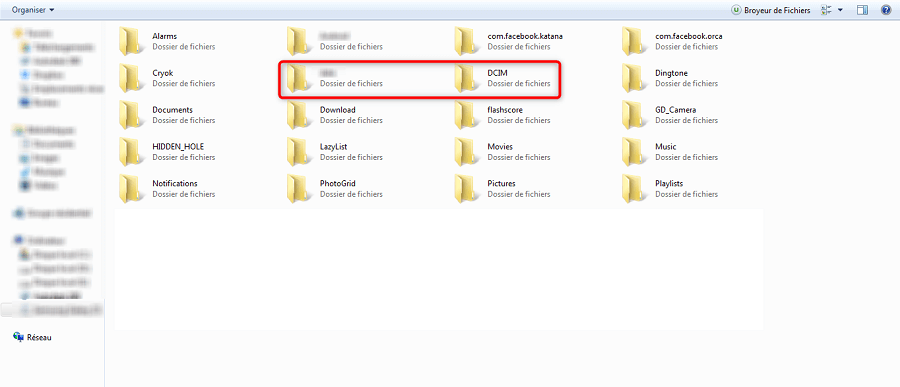
Salinan data ke telefon sasaran
Pemindahan data Samsung ke Samsung melalui Smart Switch
Permohonan ini diketahui oleh pemilik Samsung. Ia juga dibangunkan oleh gergasi Korea untuk membuat pemindahan data ke peranti yang dihasilkannya. Tidak seperti penyelesaian pertama, kali ini anda boleh menghubungkan dua telefon melalui rangkaian WiFi. Penggunaan kabel juga mungkin tetapi kurang diamalkan. Walaupun Smart Switch menyokong salinan kebanyakan jenis data, ia tidak membolehkan anda menyusun fail. Ini boleh mengganggu beberapa pengguna yang tidak mahu memindahkan data peribadi mereka ke telefon lain. Contoh kecil yang lebih memahami: Sekiranya anda akan menyalin foto sebagai contoh, aplikasi ini tidak mengelakkan pemindahan beberapa. Malangnya semuanya atau tidak ada. Namun, titik yang baik harus disebutkan. Tiada had saiz ditakrifkan oleh suis pintar. Anda boleh memindahkan data sebanyak yang anda mahukan. Ia hanya akan pergi ke manual pengguna. Ini dia.
Langkah 1.Lancarkan suis pintar dan pilih mod sambungan antara kedua -dua telefon Samsung
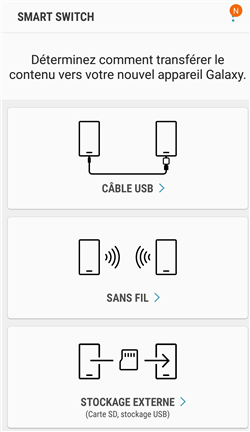
Sambungan bermaksud disokong oleh Smart Switch
Langkah ke -2.Periksa sambungan ke telefon sumber dan telefon sasaran .
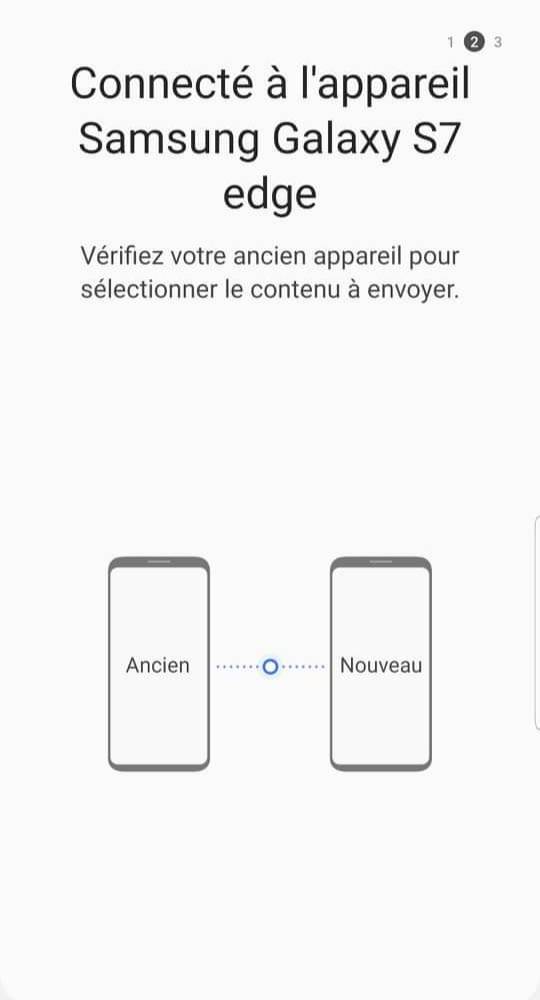
Pengesahan sambungan antara kedua -dua peranti
Langkah 3. Pilih data yang akan dipindahkan dan klik Hantar.
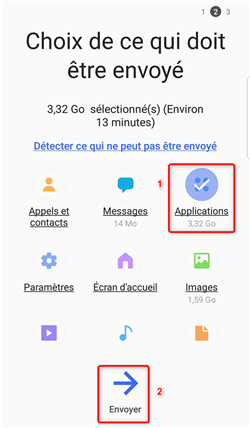
Pemindahan Data Samsung ke Samsung
Pemindahan data Samsung ke Samsung melalui Droidkit
Dengan mengadopsi kaedah ini, anda membunuh dua pukulan dengan satu batu. Semua kelebihan dua penyelesaian yang disebut sebelum ini wujud di DroidKit. Tetapi itu bukan semua. Perisian ini mempunyai kekuatan lain yang memudahkan pemindahan data Samsung ke Samsung. Selain daripada pemasangan program yang sangat mudah, antara muka yang dibangunkan dengan cara untuk membolehkan pengguna mencari fungsi yang mudah diterima pakai.
Sekiranya kedua -dua telefon Samsung berada di rumah, anda boleh menggunakan modul tersebut Migrasi Android Untuk memindahkan semua data Samsung ke yang lain dalam 1 klik. Jika tidak, modul Pengurus Android Membolehkan anda memilih data yang anda perlukan. Maka anda akan mempunyai masa untuk meletakkan data pada sasaran. Beberapa butiran fail dipaparkan oleh perisian. Saiz, tarikh penciptaan dan juga gambaran keseluruhan gambar.Tanpa melupakan kemungkinan melihat keseluruhan perbualan dalam mesej teks atau bahkan mencetak keseluruhan senarai kenalan. Penyelesaian ini akan menamatkan dilema pemindahan data anda.
Sekiranya anda mempunyai iPhone dan ingin memindahkan data anda ke Samsung, sila baca tutorial penuh.
Kami mengesyorkan agar anda memuat turun droidkit dan ikuti langkah -langkah berikut.
Salin data Samsung ke Samsung dalam 1 Klik
- Sambungkan dua telefon Samsung ke komputer dan lancarkan DroidKit.
- Pilih Pengurus Data >Migrasi Android.

- Pilih Android ke Android.

Android ke Android
- Pilih data yang akan dipindahkan dan klik Berikut Untuk memulakan salinan.

Pilih data
- Tunggu proses memindahkan data antara kedua -dua peranti Samsung.

Pindahkan data Samsung ke Samsung dengan pratonton
- Lancarkan betul -betul di komputer anda> Semak PentadbirAndroid .

- Pilih data yang anda perlukan

Pilih data Android
- Pilih fail, kemudian pindahkannya ke peranti lain seperti jam tangan.

Pilih beberapa gambar
- Tunggu akhir pemindahan.
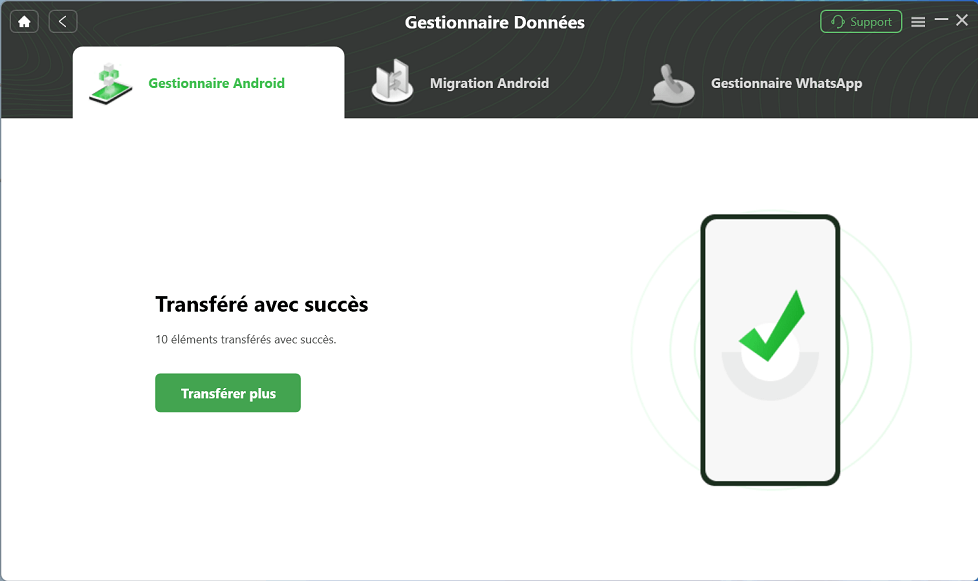
Droidkit – Pindahkan Samsung ke Samsung
Kesimpulan
Kaedah apa yang harus saya pilih ? Jawapannya mudah. Pemindahan kabel tidak menyokong semua jenis data. Suis pintar tidak membolehkan anda menyusun. Oleh itu, kita mesti memilih DroidKit yang sangat memudahkan pemindahan data Samsung ke Samsung. Muat turun perisian ini. Ia akan menyelesaikan semua masalah anda.

Droidkit – Samsung Trasnfert ke Samsung
Sebagai penyelesaian Android yang lengkap, DroidKit menawarkan banyak fungsi, seperti pemindahan data iPhone/Android ke Android, pemulihan data Android, penghapusan skrin skrin, membuka kunci akaun Google, pemulihan data kad SD, pemindahan data Android, dan lain -lain .
Ahli Pasukan Imobia, Fanatik Peranti Pintar, bersemangat untuk mencari dan menyediakan penyelesaian profesional yang berkaitan dengan Apple dan Android.



